
Πίνακας περιεχομένων:
- Συγγραφέας Lynn Donovan [email protected].
- Public 2023-12-15 23:45.
- Τελευταία τροποποίηση 2025-01-22 17:21.
Αλλάξτε μια υπάρχουσα υπερσύνδεση
- Κάντε δεξί κλικ οπουδήποτε στο Σύνδεσμος και, στο μενού συντόμευσης, κάντε κλικ στην Επεξεργασία Υπερσύνδεσμος .
- Στην Επεξεργασία Υπερσύνδεσμος διαλόγου, επιλέξτε το κείμενο στο πλαίσιο Κείμενο προς εμφάνιση.
- Πληκτρολογήστε το κείμενο που θέλετε να χρησιμοποιήσετε για το Σύνδεσμος και μετά κάντε κλικ στο OK.
Οι άνθρωποι ρωτούν επίσης, πώς ενημερώνετε αυτόματα τους υπερσυνδέσμους στο Word;
Αυτόματη ενημέρωση πεδίων και συνδέσμων
- Επιλέξτε Επιλογές από την καρτέλα Εργαλεία. Το Word εμφανίζει το πλαίσιο διαλόγου Επιλογές.
- Βεβαιωθείτε ότι είναι επιλεγμένη η καρτέλα Γενικά. (Βλέπε Εικόνα 1.)
- Κάντε κλικ στο πλαίσιο ελέγχου Ενημέρωση αυτόματων συνδέσμων στο Άνοιγμα.
- Κάντε κλικ στο OK.
Κάποιος μπορεί επίσης να ρωτήσει, πώς μπορώ να ενημερώσω αυτόματα το κείμενο στο Word; Λέξη κάνει αυτό αυτομάτως όταν ανοίγετε το έγγραφο, ώστε να μπορείτε να αποθηκεύσετε τις αλλαγές, να κλείσετε και να ανοίξετε ξανά το έγγραφο. Ωστόσο, μπορείτε να το κάνετε αυτό με μη αυτόματο τρόπο - επιλέξτε όλο το περιεχόμενο του εγγράφου (Επεξεργασία > Επιλογή όλων ή πατήστε Cmd A), κάντε δεξί κλικ (ή κάντε κλικ στο στοιχείο Control-κλικ) στο κείμενο και επιλέξτε Εκσυγχρονίζω πεδίο.
Επίσης, για να μάθετε, πώς ενημερώνετε πολλούς υπερσυνδέσμους στο Word;
Αλλαγή πολλών τοποθεσιών συνδέσμων
- Ανοίξτε το έγγραφο στο οποίο θέλετε να αλλάξετε τους συνδέσμους.
- Αλλαγή σε Πρόχειρη προβολή.
- Πατήστε Alt+F9 για να εμφανιστούν οι κωδικοί πεδίων.
- Πατήστε Ctrl+H.
- Στο πλαίσιο Εύρεση, εισαγάγετε το τμήμα του συνδέσμου που θέλετε να αλλάξετε.
- Στο πλαίσιο Αντικατάσταση, εισαγάγετε το νέο τμήμα του συνδέσμου.
- Κάντε κλικ στην Αντικατάσταση όλων.
- Κλείστε το παράθυρο διαλόγου Εύρεση και αντικατάσταση.
Πώς μπορώ να ενημερώσω αυτόματα τα πεδία στο Word 2016;
Ενημέρωση πεδίων Αν προτιμάτε, μπορείτε ενημέρωση πεδίων χειροκίνητα. Προς το εκσυγχρονίζω ένα πεδίο μη αυτόματα, κάντε δεξί κλικ στο πεδίο και μετά κάντε κλικ Πεδίο ενημέρωσης ή πατήστε F9. Προς το εκσυγχρονίζω όλα χωράφια χειροκίνητα στο κύριο σώμα ενός εγγράφου, πατήστε Ctrl + A για να επιλέξετε όλα και, στη συνέχεια, πατήστε F9.
Συνιστάται:
Πώς μπορώ να δημιουργήσω έναν υπερσύνδεσμο στο Illustrator CC;

Βήματα Ανοίξτε το Illustrator. Κάντε διπλό κλικ στο κίτρινο εικονίδιο της εφαρμογής που περιέχει τα γράμματα "Ai", κάντε κλικ στο Αρχείο στη γραμμή μενού στο επάνω μέρος της οθόνης και κάντε ένα από τα εξής: Δημιουργήστε το κείμενο για την υπερ-σύνδεση. Τακτοποιήστε το αντικείμενο της υπερ-σύνδεσης. Αποθηκεύστε το έγγραφό σας ως PDF
Πώς ενημερώνετε μια αποθηκευμένη διαδικασία στον SQL Server;

Χρησιμοποιώντας το SQL Server Management Studio, αναπτύξτε τις βάσεις δεδομένων, αναπτύξτε τη βάση δεδομένων στην οποία ανήκει η διαδικασία και, στη συνέχεια, αναπτύξτε τη δυνατότητα προγραμματισμού. Αναπτύξτε το στοιχείο Αποθηκευμένες διαδικασίες, κάντε δεξί κλικ στη διαδικασία τροποποίησης και, στη συνέχεια, κάντε κλικ στην επιλογή Τροποποίηση. Τροποποιήστε το κείμενο της αποθηκευμένης διαδικασίας. Για να ελέγξετε τη σύνταξη, στο μενού Ερώτημα, κάντε κλικ στην επιλογή Ανάλυση
Πώς ενημερώνετε το TypeScript στον κώδικα του Visual Studio;

Αλλαγή της τοπικής έκδοσης TypeScript Ανοίξτε το έργο στο VS Code. Εγκαταστήστε την επιθυμητή έκδοση TypeScript τοπικά, για παράδειγμα npm install --save-dev [email protected]. Άνοιγμα ρυθμίσεων χώρου εργασίας VS Code (F1 > Open Workspace Settings) Ενημέρωση/Εισαγωγή 'typescript.tsdk': './node_modules/typescript/lib'
Πώς μπορείτε να βρείτε έναν υπερσύνδεσμο για να λειτουργήσει;

Επιλέξτε το κείμενο ή την εικόνα που θέλετε να εμφανίζεται ως υπερσύνδεσμος. Στην καρτέλα Εισαγωγή, κάντε κλικ στην επιλογή Υπερσύνδεση. Μπορείτε επίσης να κάνετε δεξί κλικ στο κείμενο ή την εικόνα και να κάνετε κλικ στο Υπερσύνδεσμος στο μενού συντόμευσης. Στο πλαίσιο Εισαγωγή υπερ-σύνδεσης, πληκτρολογήστε ή επικολλήστε τη σύνδεσή σας στο πλαίσιο Διεύθυνση
Πώς ενημερώνετε το Snaptube;
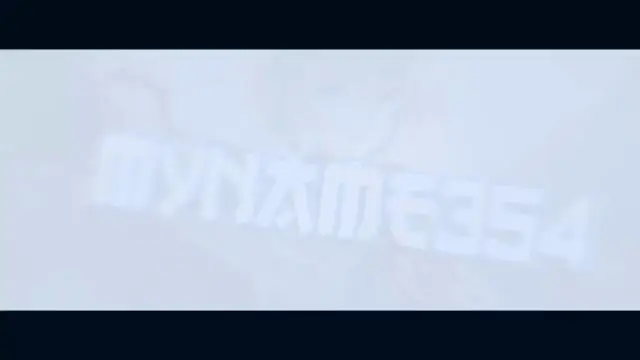
Όταν υπάρχει μια νέα έκδοση, θα λάβετε μια ειδοποίηση που θα σας ζητήσει να ενημερώσετε. Κάντε κλικ για λήψη των ενημερώσεων. Εάν η ενημέρωση δεν λειτουργεί, μεταβείτε στη διεύθυνση www.snaptubeapp.com για να πραγματοποιήσετε λήψη της νέας έκδοσης και εγκατάσταση. Εάν η εγκατάσταση αποτύχει, απεγκαταστήστε το τρέχον Snaptube και εγκαταστήστε ξανά
